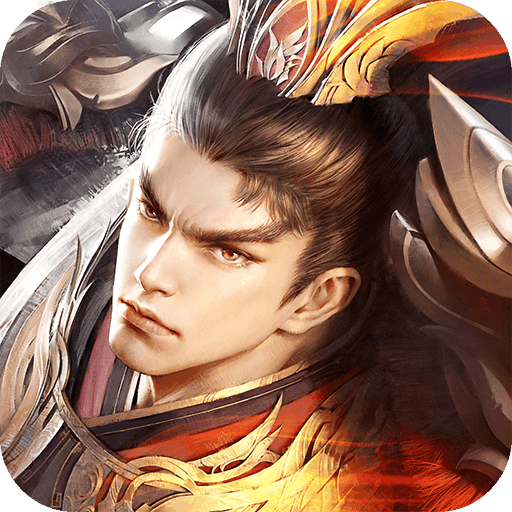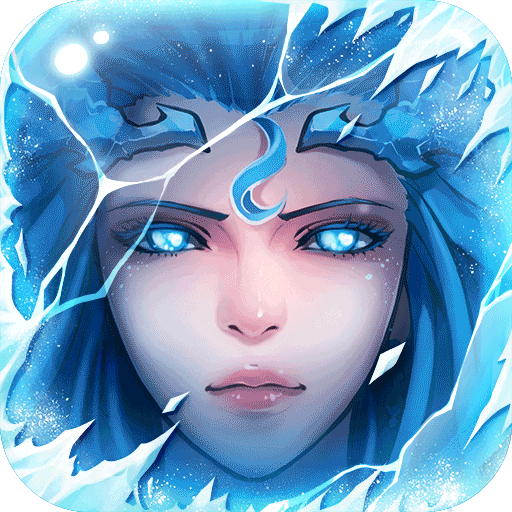抠图的方法千万种,根据不同的图片场景,选用不同的抠图方法极为重要。既然方法有很多,那么这篇文章,也是PC9软件园给大家找来的另外一种抠图方法的调整边缘抠图法,大家如果还不会这种方法的抠图,可以学习一下。
方法/步骤:
打开Photoshop软件,导入一张预先已经准备好,需要调整边缘的图片,然后点击左侧工具栏中的快速选择工具,

慢慢选择需要的区域,譬如这只猫,选择的时候,可以先暂时忽略边缘轮廓清晰度的问题;

可以在工具栏上方点击调整边缘,也可以直接右键图片进行选择调整边缘;

调整边缘窗口中,勾选智能半径,然后根据实际的情况对参数进行设置或者各种的更改;

调整边缘,选择抹除调整工具,慢慢的调出图片边缘;

点击视图模式,选择黑白,我们可以更加直观的查看图面;

最后,输出到,选择为图层蒙版;

最后,就是用调整边缘抠图出来的小猫咪,对于毛发类的动物抠图,还是非常有效的;

这篇文章就是给大家介绍的PS调整边缘抠图教程,如果你还想学习有关PS抠图的其他方法,可以参考本站相关教程。最后同样希望大家多关注PC9软件园,这里每天会定时更新软件应用信息和各类热门资讯。